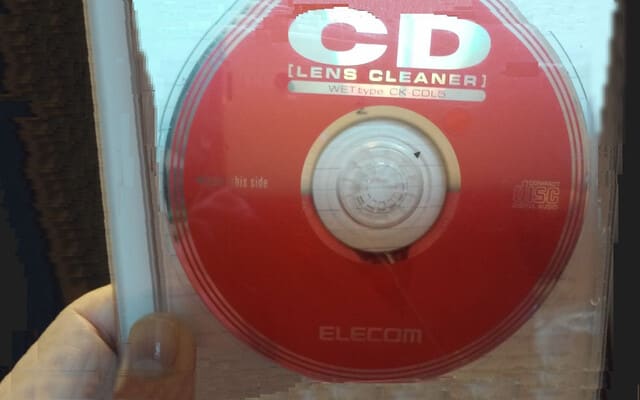PC環境の現状
現在、インターネットはJ-COMの120Mbpsを契約しています。そして、PCは3台所有しています。1台目が、NEC=NV770/C=windows10、CPU=core i5 460M、メモリ4GB。2台目が、自作PCでマザーボードがM4A785D-M PROでWindows10、CPU=AMD Athlon X2 Dual-Core 4050eです。3台目が、下記のPCです。これは、SSDの容量が128GBと比較的少ないようですが、256GBのSSDと8GBメモリの機種は最低でも5.5万円はします。データは内部LANかUSBメモリですべて処理するので問題が無いです。むしろ、メモリが8GB搭載されているので作業効率が高いですから、こちらを優先して4万円台でコスパを重視して購入を決めました。

なぜ別系統か?
理由は、1台目・2台目のWIFIの通信速度が居間の親機のルーターから7,5m離れた自室にあり、下記の通りで5Mbps未満に減衰して極端に遅いので、容量の大きい動画の転送等に多くの時間を要するからです。3台目は、居間の親機の至近距離に設定している関係で100Mbps以上、速度が出ていますので問題がないのですが・・・。

LANケーブルは100Mbps、WIFIは56Mbpsなので実用上まったく支障が無い昔のWIFIルーターでも可・・・1台目と2台目は、別口のWIFIルーターのLANケーブルで共有フォルダにあるファイルをお互いに100Mbpsでやり取りできます。また、3台目のPCからも、この別口の古いルーターのWIFI(速度56Mbps)でもって1台目のPCの共有フォルダにあるファイルを読み書き可能です。
1台目と2台目は有線と無線の2枚刺し
ちなみに、1台目の有線LANのIPアドレスは、192.168.1.2、2台目は192.168.1.3で、別口のWIFIルーターのゲートウェイは192.168.1.1です。同時にインターーネットもWIFI親機で同時並行処理で可能であり、1台目が192.168.1.11、2台目が192.168.1.70であり、ゲートウェイは192.168.0.1です。このように内部有線LANと無線インターネットは完全に別系統でありながら同時並行処理が可能となっています。
3台目から1台目とのアクセスは別口WIFIルーターの無線LANへ切替え
一方、3台目の内部LANは、通常の親機のインターネット無線LANのIDから、別口のWIFIルーターのIDに切り替えることによって成立しています。この場合、3台目のIPアドレスは192.168.1.4です。
WIFI中継機を使っても同じようなことだが・・・
インターネットと内部LANの並行処理は、WIFI中継機を使っても同様に行われますが、違いがあります。それは、中継機が親機のインターネットIDと違う名前のIDで同じIPアドレスの電波=例えば192.168.0.××を発しているという事です。これは、実際は受信する側の1台目と2台目と3台目が全て5GHZ対応であれば問題が無いのですが、もし、2.4GHZ帯専用であれば、親機のWIFIのIDと中継機のIDが競合してしまって酷く減衰しますから、家中のインターネット回線(2.4GHZ帯)が使い物にならなくなります。最近のPCやスマホやタブレットは、全て5GHZ帯のIDに対応していますから、2.4GHZ帯は内部LAN専用ということで問題が起こらないのですが、古いPC・スマホ・タブレットを持っている場合は競合してインターネットが出来なくなります。
結 論
1・・・余程、家が広くて親機のWIFI電波が届きにくい場合を除いて、安易にWIFI中継機種を設置するのは、自分の経験上好ましくないと思います。ましてや、内部LANで動画のやり取りを頻繁にやりとりする場合は、ほぼほぼ家中のインターネットが使えなくなる可能性が高いですから、辞めておいたほうがいいでしょう。
2・・・内部LANは、別口のインターネットとは無関係のWIFIルーターを設置した方がいいでしょう。